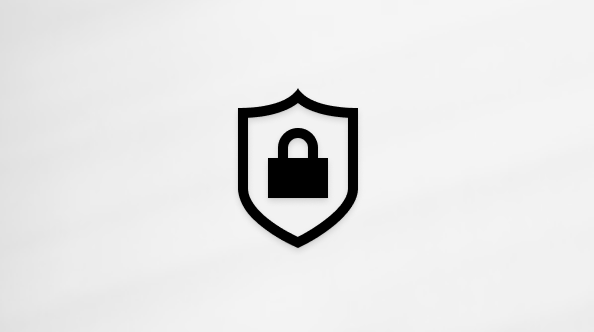เอเจนต์จะขยายความสามารถของ Microsoft 365 Copilot ในแบบที่น่าตื่นเต้น ซึ่งช่วยให้คุณสามารถกําหนดประสบการณ์ Copilot ให้เหมาะกับความต้องการเฉพาะของคุณโดยการเชื่อมต่อกับความรู้และแหล่งข้อมูลขององค์กรของคุณ รวมถึงการดําเนินการกระบวนการทางธุรกิจโดยอัตโนมัติและดําเนินกระบวนการทางธุรกิจ
หมายเหตุ: ตัวแทนจะพร้อมใช้งานสําหรับลูกค้าที่มีสิทธิ์การใช้งานMicrosoft 365 (ที่ทํางาน)
การใช้ตัวแทนใน Copilot Chat (แท็บเว็บและที่ทํางาน)
เลือกตัวแทนที่คุณต้องการใช้บนแผงด้านขวา
เคล็ดลับ: คุณยังสามารถ @ กล่าวถึงตัวแทนโดยตรงจาก Copilot เพื่อแชทกับมัน
คุณสามารถปักหมุดหรือถอนหมุดตัวแทนเพื่อให้เข้าถึงได้ง่าย เพียงโฮเวอร์เหนือชื่อตัวแทนในแผงด้านขวา และปุ่มปักหมุดจะปรากฏขึ้น เลือกปุ่มปักหมุดเพื่อปักหมุดตัวแทนที่ด้านบนของรายการตัวแทนของคุณ
การใช้เจ้าหน้าที่ใน Word และ PowerPoint ของ Microsoft
หากต้องการใช้ตัวแทนใน Microsoft Word และ PowerPoint
-
เปิดเอกสาร Word หรืองานนําเสนอ PowerPoint แล้วไปที่ Copilot บนแท็บ หน้าแรก
-
เลือกปุ่ม สลับ copilots
-
เลือกตัวแทนที่คุณต้องการใช้จากรายการ
ตอนนี้ คุณพร้อมแล้วที่จะเริ่มโต้ตอบกับตัวแทนโดยตรงภายในเอกสารหรืองานนําเสนอที่คุณกําลังทํางานอยู่
เคล็ดลับ: คุณยังสามารถ @ กล่าวถึงตัวแทนได้โดยตรงจาก Copilot ใน Word หรือ PowerPoint เพื่อแชทกับตัวแทน